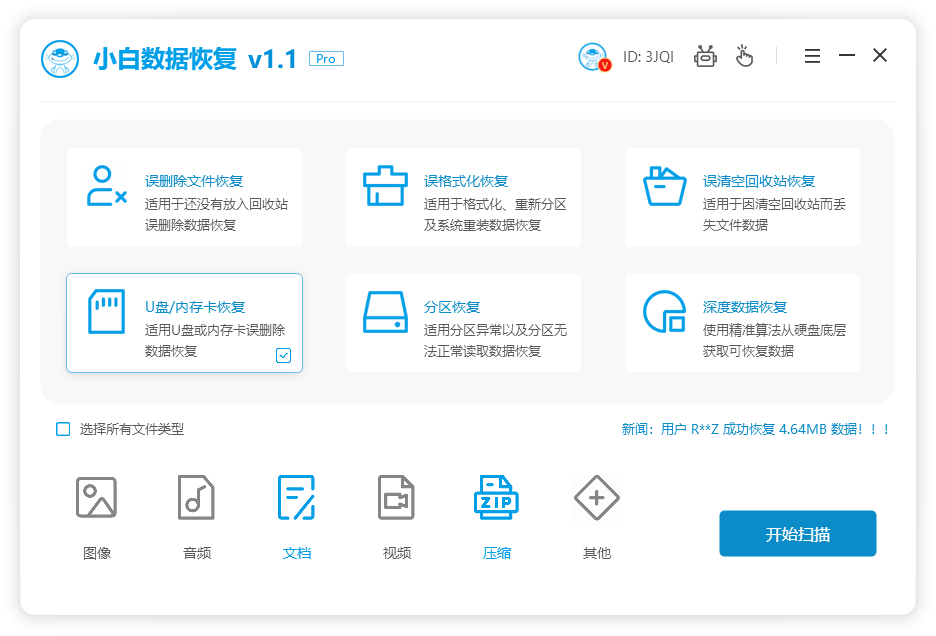简介:电脑安装Win7系统的步骤详解在现代社会,电脑已经成为人们生活中不可或缺的工具。而安装操作系统是使用电脑的第一步,其中Win7系统是目前广泛使用的操作系统之一。本文将详细介绍电脑安装Win7系统的步骤,并通过幽默的案例来增加说服力,帮助读者更好地理解和掌握安装Win7系统的方法。

工具原料:- 电脑品牌型号:小明的电脑是戴尔XPS 15- 操作系统版本:Windows 7专业版- 软件版本:Win7系统安装盘一、备份重要数据在安装Win7系统之前,我们需要先备份重要的数据。就像小明一样,他曾经没有备份重要的工作文件,结果在安装系统时不小心格式化了硬盘,导致所有数据丢失。所以,记住备份是非常重要的!二、准备安装盘和启动1、购买或下载Win7系统安装盘,并将其刻录到光盘或制作成U盘启动盘。2、将安装盘插入电脑的光驱或将U盘插入电脑的USB接口。3、重启电脑,并按照屏幕上的提示进入BIOS设置界面。4、在BIOS设置界面中,将启动顺序调整为首先从光驱或U盘启动。三、安装Win7系统1、重启电脑后,系统会自动从安装盘启动。2、在安装界面中,选择“安装”选项,并按照屏幕上的提示进行操作。3、在安装过程中,系统会要求选择安装位置和分区。如果你只有一个硬盘,可以选择默认选项进行安装。4、等待系统自动完成安装过程,期间可以喝杯咖啡或看一集电视剧,时间过得飞快!四、配置系统设置1、安装完成后,系统会自动重启。在重启过程中,系统会进行一些初始化设置。2、根据屏幕上的提示,选择语言、时区、键盘布局等设置。3、输入计算机名称和密码,这样可以保护你的电脑不被他人随意访问。4、选择网络连接方式,如果你有网络线路,可以选择有线连接;如果你使用无线网络,可以选择无线连接。五、安装驱动程序和软件1、安装完系统后,你可能需要安装一些驱动程序,以确保电脑的硬件能够正常工作。你可以从电脑品牌官网或驱动程序光盘中获取所需的驱动程序。2、安装完驱动程序后,你可以根据自己的需求安装一些常用的软件,如浏览器、办公软件等。结论:通过本文的详细介绍,我们了解了电脑安装Win7系统的步骤。备份重要数据、准备安装盘和启动、安装系统、配置系统设置以及安装驱动程序和软件,这些步骤都是安装Win7系统的关键。希望本文能够帮助读者顺利安装Win7系统,并在使用过程中享受到更好的电脑体验。注意:本文中的品牌型号、操作系统版本和软件版本仅为示例,实际情况可能有所不同。请根据自己的实际情况进行操作。
转载请注明:文章转载自 www.xiaoyuxitong.com
注意:本站所刊载的文章均为学习交流之用,请勿用于商业用途。对于商业使用,请联系各自版权所有者,否则法律问题自行承担。
本篇文章固定链接:http://www.xiaoyuxitong.com/windows7/132522.html